Manual de Utilização do GarageBand
- Damos‑lhe as boas‑vindas
-
- O que é o GarageBand?
- Desfazer e refazer edições no GarageBand
- Obter mais sons e loops
- Obter ajuda
-
- Introdução ao Editor
-
- Introdução ao editor de áudio
- Editar regiões de áudio no editor de áudio
- Quantizar a temporização de regiões de áudio
- Transpor regiões de áudio
- Corrigir a altura tonal de regiões de áudio
- Editar a temporização de notas e batidas
- Reproduzir uma região de áudio para trás
- Definir e mover marcadores Flex
-
- Introdução ao editor de rolo de piano
- Adicionar notas no editor de rolo de piano
- Editar notas no editor de rolo de piano
- Quantizar a temporização das notas no editor de rolo de piano
- Transpor regiões no editor de rolo de piano
- Alterar o nome de regiões MIDI no editor de rolo de piano
- Usar a automatização no editor de rolo de piano
-
- Descrição geral dos Smart Controls
- Tipos de Smart Controls
- Usar o Transform Pad
- Utilizar o arpejador
- Adicionar e editar plug-ins de efeitos
- Usar efeitos na faixa principal
- Utilizar plug-ins de Audio Units
- Utilizar o efeito EQ
-
- Descrição geral de amplificadores e pedais
-
- Descrição geral do Bass Amp Designer
- Escolher um modelo de amplificador de baixos
- Criar um modelo de amplificador de baixo personalizado
- Utilizar os controlos de amplificador de baixos
- Utilizar os efeitos de amplificador de baixos
- Selecionar e posicionar o microfone do amplificador de baixos
- Usar o Direct Box
- Alterar o fluxo de sinal do Bass Amp Designer
- Comparar um Smart Control editado com as respetivas definições guardadas
-
- Tocar uma lição
- Escolher a origem de entrada da sua guitarra
- Personalizar a janela de lições
- Ver como tocou na lição
- Avaliar o seu progresso
- Diminuir a velocidade de uma lição
- Alterar a mistura de uma lição
- Ver a notação musical em página completa
- Ver os tópicos do glossário
- Praticar acordes de guitarra
- Afinar a guitarra numa lição
- Abrir lições na janela do GarageBand
- Obter mais lições “Aprender a tocar”
- Se a descarga da lição não terminar
- Atalhos da Touch Bar
- Glossário
- Copyright

Criar Apple Loops personalizados no GarageBand no Mac
Pode criar Apple Loops a partir das suas próprias gravações de áudio e de instrumentos virtuais. Quando cria um Apple Loop a partir de uma região, este é adicionado à biblioteca de loops e aparece no navegador de loops, para que o possa utilizá-lo noutros projetos.
Pode haver situações onde é necessário voltar a indexar a biblioteca de utilizador de Apple Loops — por exemplo, depois de mover os loops da pasta “Loops do utilizador” para outro disco rígido.
Criar um Apple Loop
No GarageBand no Mac, arraste uma região de áudio, MIDI ou Drummer da área de faixas para o navegador de loops.
Na caixa de diálogo “Adicionar região à biblioteca de Apple Loops”, selecione o texto no campo Nome e introduza um novo nome.
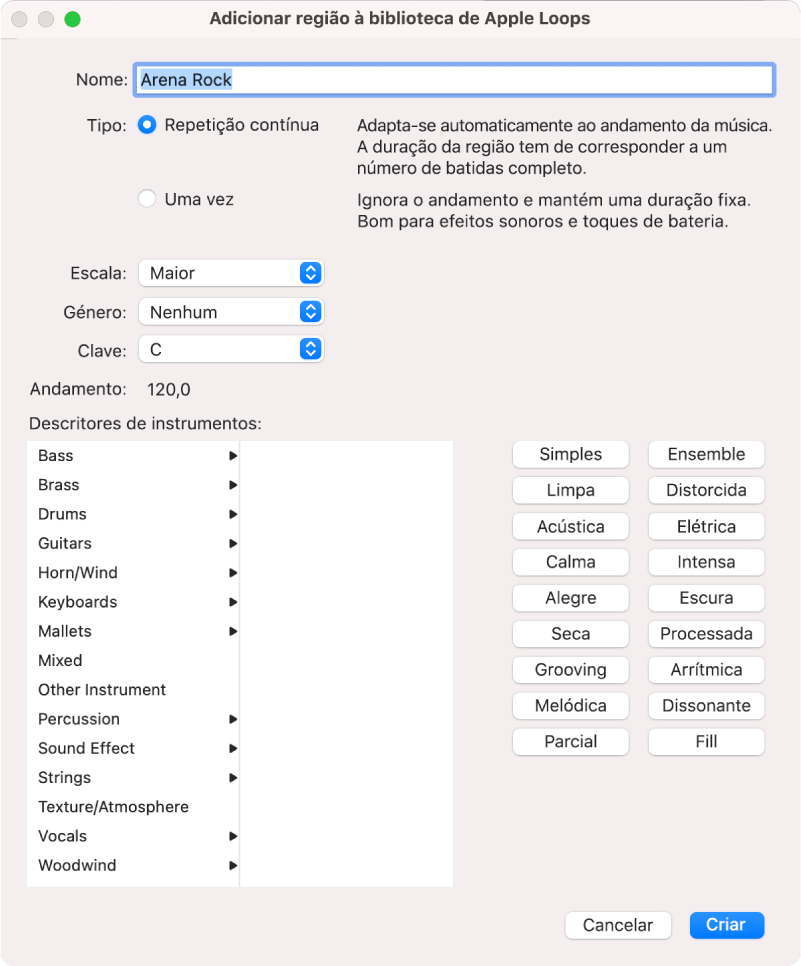
Selecione o tipo de escala para o loop no menu pop-up “Escala”.
Selecione o género musical para o loop no menu pop-up “Género”.
Selecione a tonalidade para o loop no menu pop-up “Tonalidade”.
Selecione uma categoria de instrumento na coluna esquerda da lista “Descritores de instrumentos” e, em seguida, um instrumento na coluna direita.
Clique nos botões de disposição adequados ao loop para adicionar descritores de disposição para facilitar a pesquisa.
Depois de terminar, clique em Criar.
O loop é adicionado ao navegador de loops e ao índice de loops. Pode encontrá-lo utilizando os botões de palavras-chave ou dos menus, ou introduzindo o nome no campo de pesquisa que se encontra na parte inferior do navegador de loops e premindo a tecla Return.
Adicionar uma região à biblioteca de Apple Loops
No GarageBand no Mac, selecione uma região na área de faixas.
Selecione Ficheiro > Adicionar região à biblioteca de loops.
Voltar a indexar a biblioteca de utilizador de Apple Loops
No GarageBand no Mac, clique em “Loops” na parte superior do navegador de loops e, depois, selecione “Voltar a indexar todos os loops” no menu pop-up.